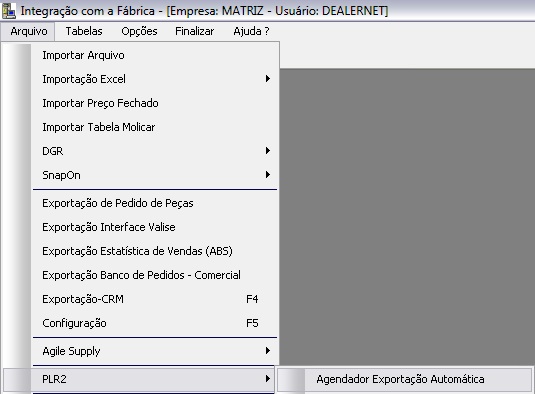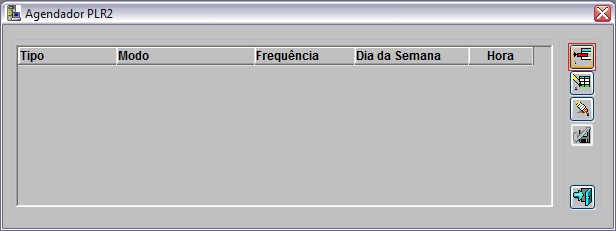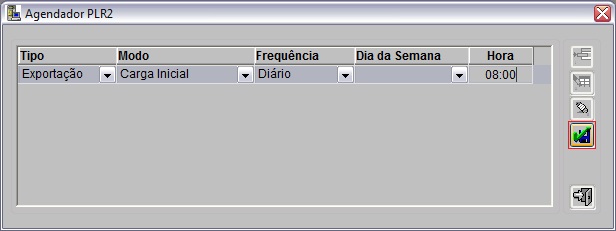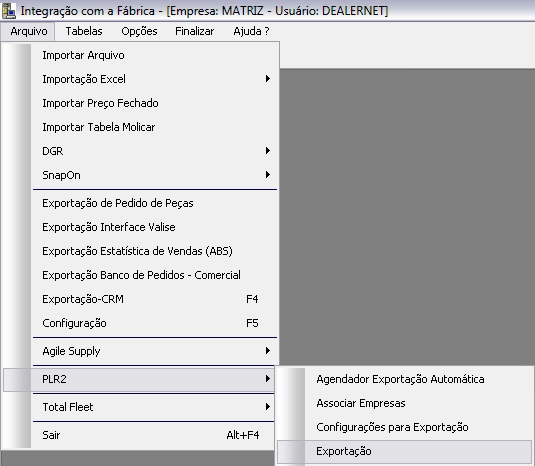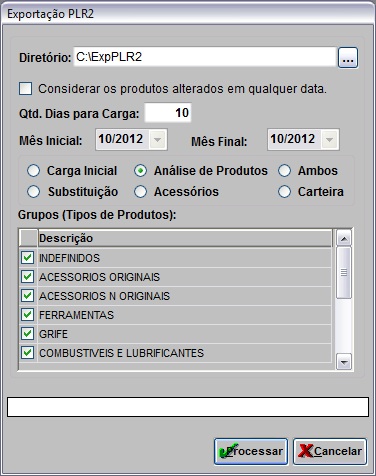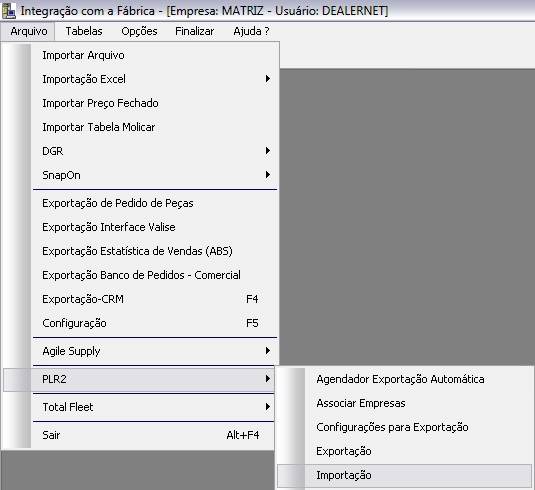De Dealernet Wiki | Portal de Soluçăo, Notas Técnicas, Versőes e Treinamentos da Açăo Informática
(âComo Realizar Exportação PLR2) |
(âComo Realizar Importação PLR2) |
||
| Linha 72: | Linha 72: | ||
[[Arquivo:Plr2renault7.jpg]] | [[Arquivo:Plr2renault7.jpg]] | ||
| - | '''2.''' | + | '''2.''' Na janela ''Importação PLR2'' |
Edição de 10h43min de 29 de agosto de 2012
Tabela de conteĂșdo |
Introdução
ConfiguraçÔes
ConfiguraçÔes para Exportação
Agendador Exportação Automåtica
Como Realizar Agendamento para Exportação Automåtica
MĂDULO INTEGRAĂĂO FĂBRICA
1. No menu principal, clique Arquivo, PLR2 e Agendador Exportação Automåtica;
2. Na janela Agendador PLR2 clique no botĂŁo Incluir;
3. Selecione o Tipo (Exportação ou Importação), Modo (Carga Inicial ou AnĂĄlise de Produtos), FrequĂȘncia (DiĂĄrio ou Semanal) e Dia da Semana (Segunda-Feira, Terça-Feira, Quarta-Feira, Quinta-Feira, Sexta-Feira ou SĂĄbado). Informe a Hora. Clique em Confirma.
Nota:
- Se a FrequĂȘncia for Semanal, o campo Dia da Semana Ă© habilitado para seleção.
Exportando PLR2
Como Realizar Exportação PLR2
MĂDULO INTEGRAĂĂO FĂBRICA
1. No menu principal, clique Arquivo, PLR2 e Exportação;
2. Na janela Exportação PLR2 informe o diretório e nome do arquivo, ou clique em ![]() para defini-lo;
para defini-lo;
3. Para considerar os produtos alterados em qualquer data, marque a opção Considerar os produtos alterados em qualquer data;
4. Informe a quantidade de dias para a carga, no campo Qtd. Dias para Carga;
5. Selecione a opção Carga Inicial, Anålise de Produtos, Ambos ou Substituição;
6. Em seguida selecione os Grupos (Tipos de Produtos) e clique em Processar;
7. Arquivo sendo processado;
8. Arquivo processado. Clique OK;
9. Arquivo é salvo no diretório definido na exportação.
Importando PLR2
Como Realizar Importação PLR2
MĂDULO INTEGRAĂĂO FĂBRICA
1. No menu principal, clique Arquivo, PLR2 e Importação;
2. Na janela Importação PLR2